Закупка товара
Теперь давайте закупим новую партию товара у поставщиков. Для этого выберите в "меню" слева пункт Закупки и после этого нажмите кнопку с зеленым плюсиком для того, чтобы созда новую закупочную накладную:
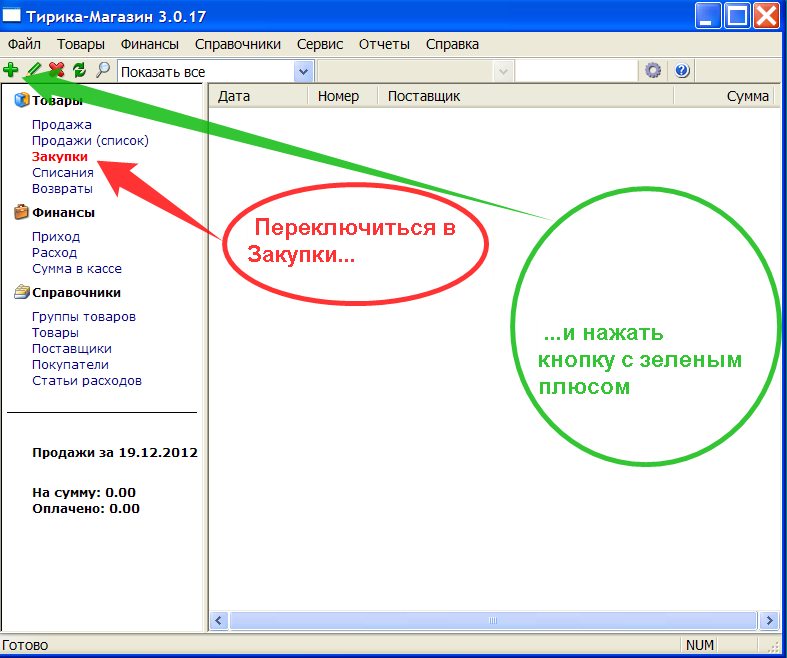
После этого на экране откроется окно закупочной накладной. Для того, чтобы наполнить его товарами, нажмите кнопку Добавить:
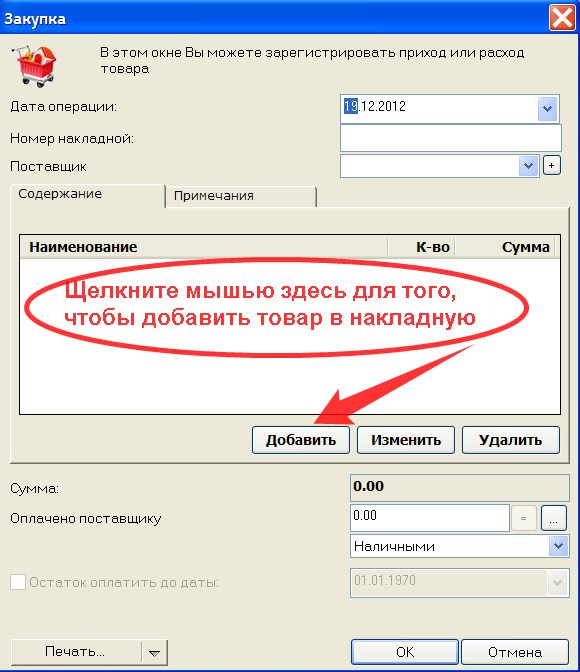
После нажатия кнопки Добавить программа откроет перед вами окно выбора товара. Выберите товар Валенки, укажите справа количество: 10 и цена закупки: 50, после чего нажмите кнопку Добавить в накладную и потом кнопку Закрыть:
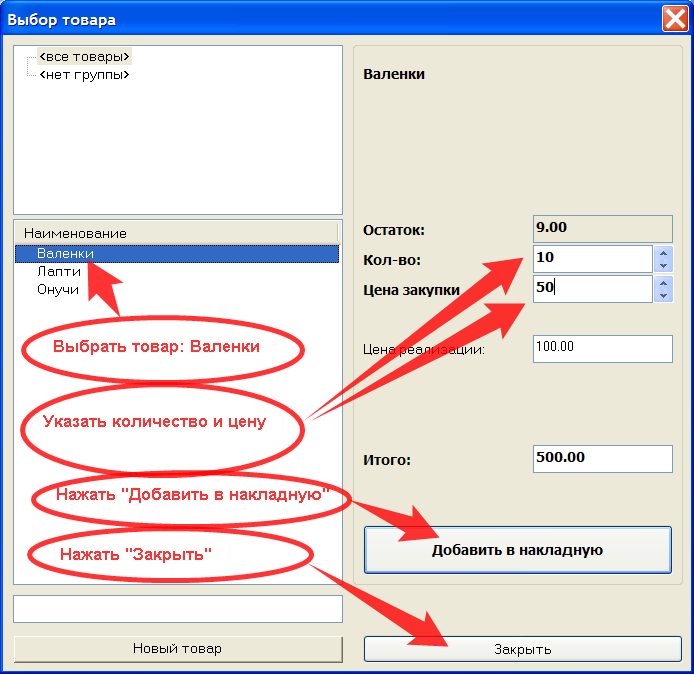
Окно выбора товара после этого закроется и вы сможете проверить состав закупочной накладной: товар: Валенки, количество: 10, сумма: 500, общая стоимость накладной: 500. После этого нажмите кнопку OK в правом нижнем углу окна накладной, после этого закупочная накладная сохранится в базе данных программы и товар будет считаться принятым:
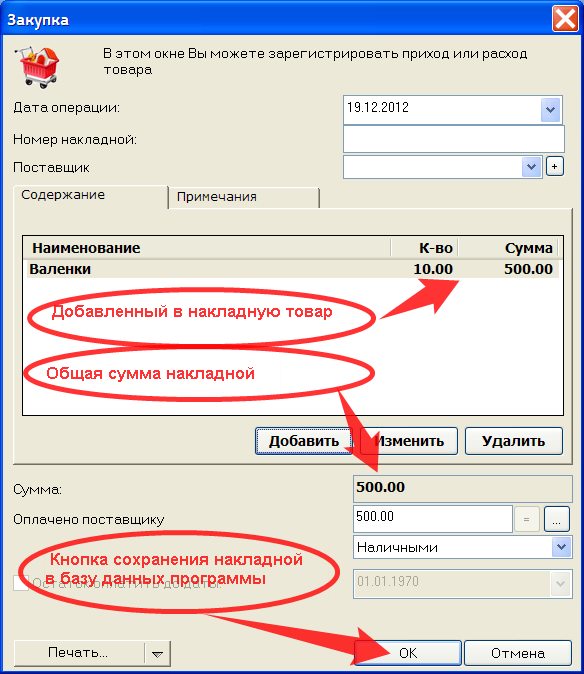
Теперь для тренировки давайте создадим с вами еще одну закупочную накладную, на этот раз для закупки пяти пар онучей по 20 рублей и три пары лаптей по 30 рублей. Делать вы это будете уже самостоятельно, мы только запишем необходимые для этого шаги:
- Кнопка с зеленым плюсиком в верхней левой части окна со списком закупочных накладных (создать новую закупочную накладную)
- Кнопка Добавить в окне накладной (открыть окно выбора товара)
- Щелкнуть мышкой в товар Онучи
- Справа указать количество: 5
- Ниже указать цену закупки: 20
- Нажать кнопку Добавить в накладную (добавить товар Онучи в количестве пяти пар по 20 рублей за пару в накладную)
- Щелкнуть мышкой в товар Лапти
- Справа указать количество: 3
- Ниже указать цену закупки: 30
- Нажать кнопку Добавить в накладную (добавить товар Лапти в количестве трех пар по 30 рублей за пару в накладную)
- Нажать кнопку Закрыть (закрыть окно выбора товара)
- В окне накладной проверить количество товара (пять пар онучей и три пары лаптей) и общую сумму накладной (190 рублей)
- Нажать в накладной кнопку OK (сохранить накладную в базе данных и закрыть окно накладной)
В результате у вас должна получиться вот такая картинка:
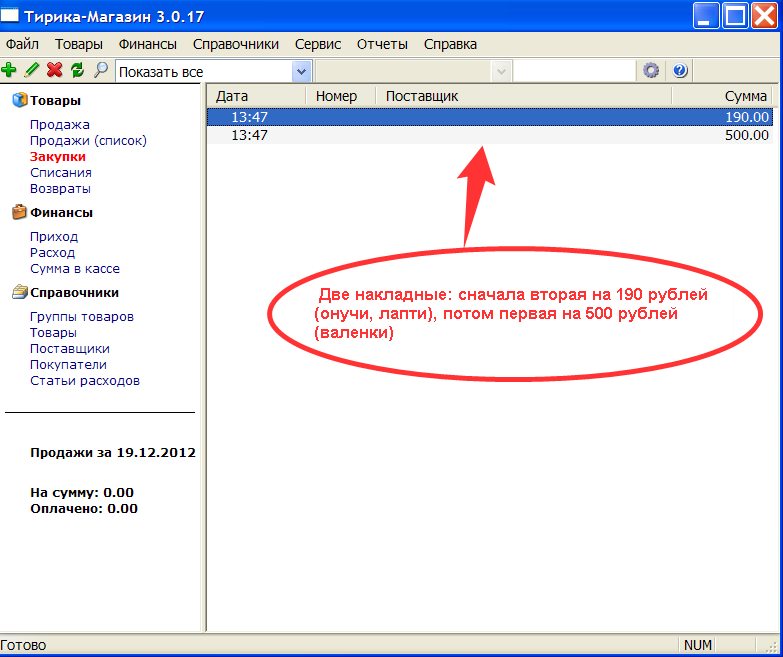
Примечание
Как вы, наверное, помните, мы с самого начала условились с вами посмотреть только основные функции программы и пока оставляем за бортом все прочие функции. Так, например, мы не рассматриваем здесь функцию заказа товара у поставщика, загрузки накладной поставщика из Excel и т.п.: во всем этом вы сможете разобраться самостоятельно после того, как пройдете до конца этот самоучитель и усвоите основные функции программы.
 Тирика-Магазин
Тирика-Магазин